圆弧实际上就是圆的某个部分。绘制圆弧的方法主要有以下几种。
●菜单栏:选择“绘图”|“圆弧”菜单命令。
●命令行:在命令行中输入“ARC”命令,快捷键为“A”。
圆弧的形状主要是通过起点、方向、终点、包角、弦长、半径等参数来确定,因此,在AutoCAD 2014中可以采用多种方式来绘制圆弧。
●“绘图”|“圆弧”|“三点(P)”命令:给定3个点绘制一段圆弧,需要指定圆弧的起点、通过的第二个点和端点,如图3-10所示。
●“绘图”|“圆弧”|“起点、圆心、端点(S)”命令:指定圆弧的起点、圆心和端点绘制圆弧,如图3-11所示。
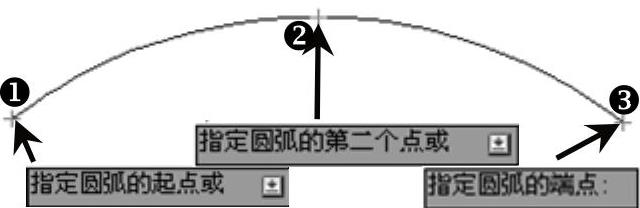
图3-10 “三点法”绘制的圆弧

图3-11 “起点、圆心、端点”法
●“绘图”|“圆弧”|“起点、圆心、角度(T)”命令:指定圆弧的起点、圆心和角度绘制圆弧。此时,需要在“指定包含角:”提示下输入角度值。如果当前环境设置逆时针为角度方向,并输入正的角度值,则所绘制的圆弧是从起始点绕圆心沿逆时针方向绘出;如果输入负角度值,则沿顺时针方向绘制圆弧。(www.daowen.com)
●“绘图”|“圆弧”|“起点、圆心、长度(A)”命令:指定圆弧的起点、圆心和弦长绘制圆弧。此时,所给定的弦长不得超过起点到圆心距离的两倍。另外,在命令行的“指定弦长:”提示下,所输入的值如果为负值,则该值的绝对值将作为对应整圆的空缺部分圆弧的弦长。
●“绘图”|“圆弧”|“起点、端点、角度(N)”命令:指定圆弧的起点、端点和角度绘制圆弧。
●“绘图”|“圆弧”|“起点、端点、方向(D)”命令:指定圆弧的起点、端点和方向绘制圆弧。当命令行显示“指定圆弧的起点切向:”提示时,可以拖动鼠标动态地确定圆弧在起始点处的切线方向与水平方向的夹角。拖动鼠标时AutoCAD会在当前光标与圆弧起始点之间形成一条橡皮筋线,此橡皮筋线即为圆弧在起始点处的切线。拖动鼠标确定圆弧在起始点处的切线方向后,单击拾取键即可得到相应的圆弧。
●“绘图”|“圆弧”|“起点、端点、半径(R)”命令:指定圆弧的起点、端点和半径绘制圆弧。
●“绘图”|“圆弧”|“圆心、起点、端点(C)”命令:指定圆弧的圆心、起点和端点绘制圆弧。
●“绘图”|“圆弧”|“圆心、起点、角度(E)”命令:指定圆弧的圆心、起点和角度绘制圆弧。
●“绘图”|“圆弧”|“圆心、起点、长度(L)”命令:指定圆弧的圆心、起点和长度绘制圆弧。
●“绘图”|“圆弧”|“继续(O)”命令:选择该命令,在命令行的“指定圆弧的起点或[圆心(C)]:”提示下直接按〈Enter〉键,系统将以最后一次绘制的线段或圆弧过程中确定的最后一点作为新圆弧的起点,以最后所绘制线段方向或圆弧终止点处的切线方向为新圆弧在起始点处的切线方向,然后现指定一点,就可以绘制出一个圆弧。如图3-12所示。
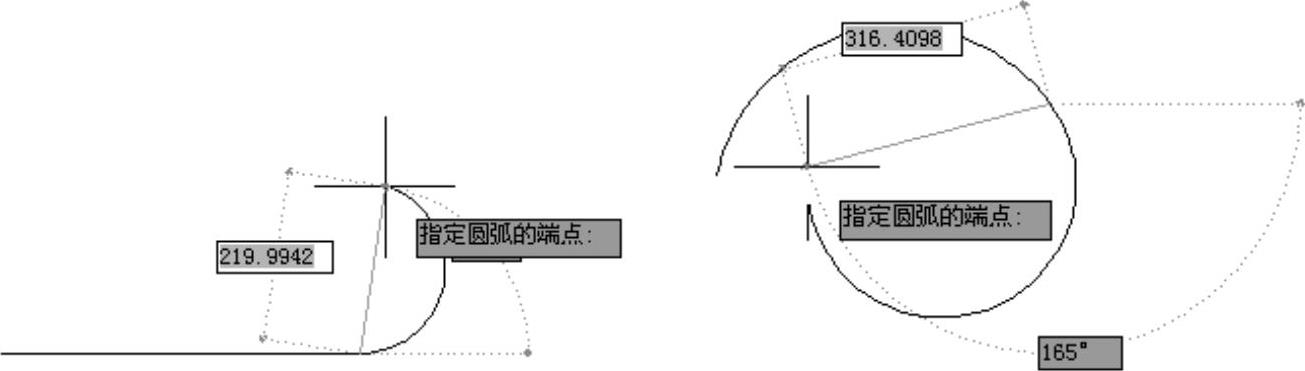
图3-12 执行“连续”命令绘制的圆弧
免责声明:以上内容源自网络,版权归原作者所有,如有侵犯您的原创版权请告知,我们将尽快删除相关内容。

 。
。



